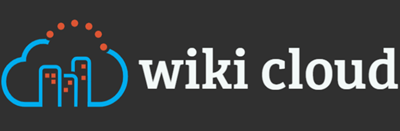Hola a tod@s:
Desde hace un par de días ya se encuentra disponible la famosa Base de Datos de Ejemplo que nos ha acompañado en nuestras demos y laboratorios durante las últimas versiones de SQL Server, estoy hablando de AdventureWords en sus versiones Data Warehouse (DW) y Light (LT), y esta vez la podemos instalar en SQL Azure. La pueden descargar aquí.
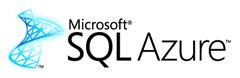

Para instalarla debemos tener en cuenta unos pre-requisitos y realizar los siguientes pasos:
Pre-Requisitos:
-
Tener una cuenta en http://sql.azure.com/ y haber creado un proyecto de Base de Datos.
-
Tener una cuota suficiente para poder instalar una o las dos Bases de Datos de ejemplo (DW / LT), teniendo en cuenta que el actual CTP de SQL Azure solo se permite crear un máximo de 5 Bases de Datos por proyecto.
-
Tener instalado .Net Framework 3.5
Instalación
Instalación de AdventureWords DW
-
Eliminar las versiones anteriores de AdventureWords DW.
-
Iniciar una ventana de comandos (prompt) con privilegios de administrador.
-
En el prompt llegar al directorio donde descomprimimos el archivo AdventureWorks2008R2AZ.Zip
-
Enseguida hacemos un CD DW para ubicarnos en el directorio AdventureWorks2008R2AZDW
-
Ejecutamos el siguiente comando buildawdwaz.cmd tcp:servername username password
Por ejemplo, si el nombre del servidor SQL Azure asignado es b1gl33p, el nombre del usuario administrador es Fred, y el password es Secret, entonces el comando sería de la siguiente forma:
buildawdwaz.cmd tcp:b1gl33p.database.windows.net Fred@b1gl33p Secret
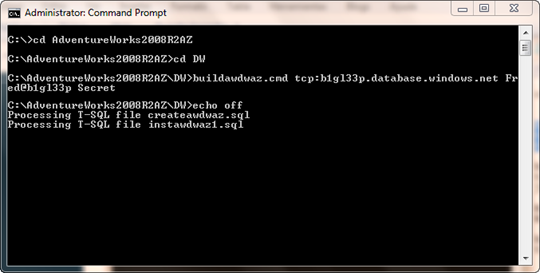
Instalación de AdventureWords LT
-
Eliminar las versiones anteriores de AdventureWords LT.
-
Iniciar una ventana de comandos (prompt) con privilegios de administrador.
-
En el prompt llegar al directorio donde descomprimimos el archivo AdventureWorks2008R2AZ.Zip
-
Enseguida hacemos un CD LT para ubicarnos en el directorio AdventureWorks2008R2AZLT
- Ejecutamos el siguiente comando buildawltaz.cmd tcp:servername username password
Por ejemplo, si el nombre del servidor SQL Azure asignado es b1gl33p, el nombre del usuario administrador es Fred, y el password es Secret, entonces el comando sería de la siguiente forma:
buildawltaz.cmd tcp:b1gl33p.database.windows.net Fred@b1gl33p Secret
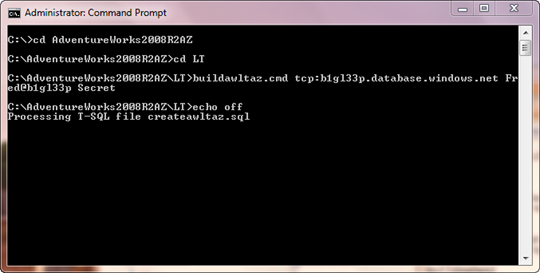
Una vez instaladas nuestras Bases de Datos de Ejemplo, verificamos a través de http://sql.azure.com/ que se hallan instalado nuestras Bases de Datos ó ejecutamos nuestro SQL Server Management Studio R2 CTP y nos conectamos a nuestro servidor de SQL Azure y de esta forma ya podremos utilizar nuestras Bases de Datos.
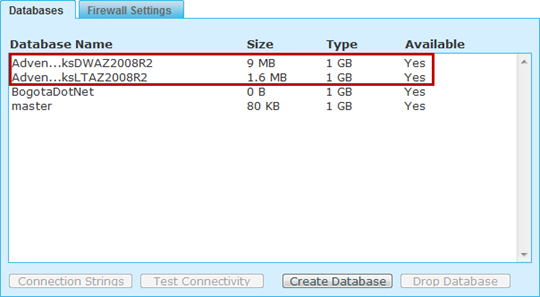
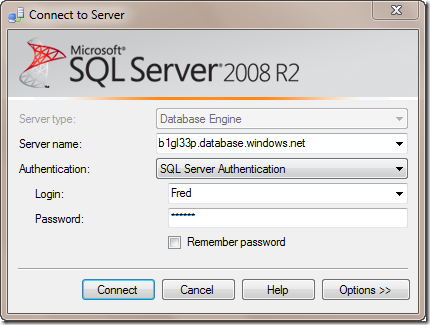
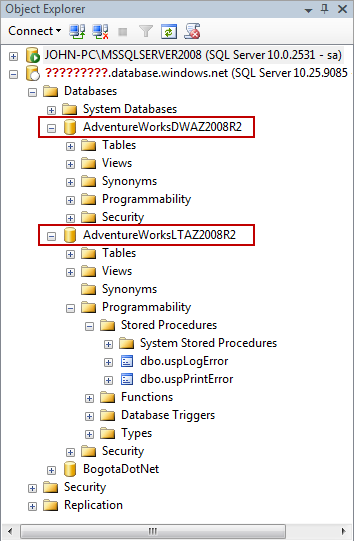
Saludos,
Compartir: